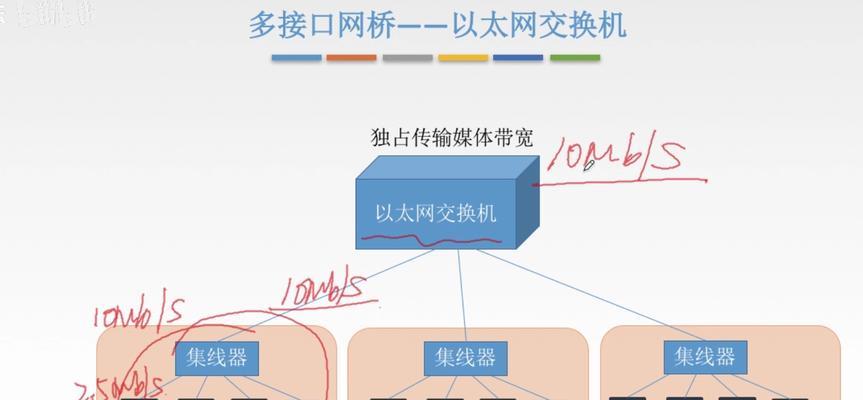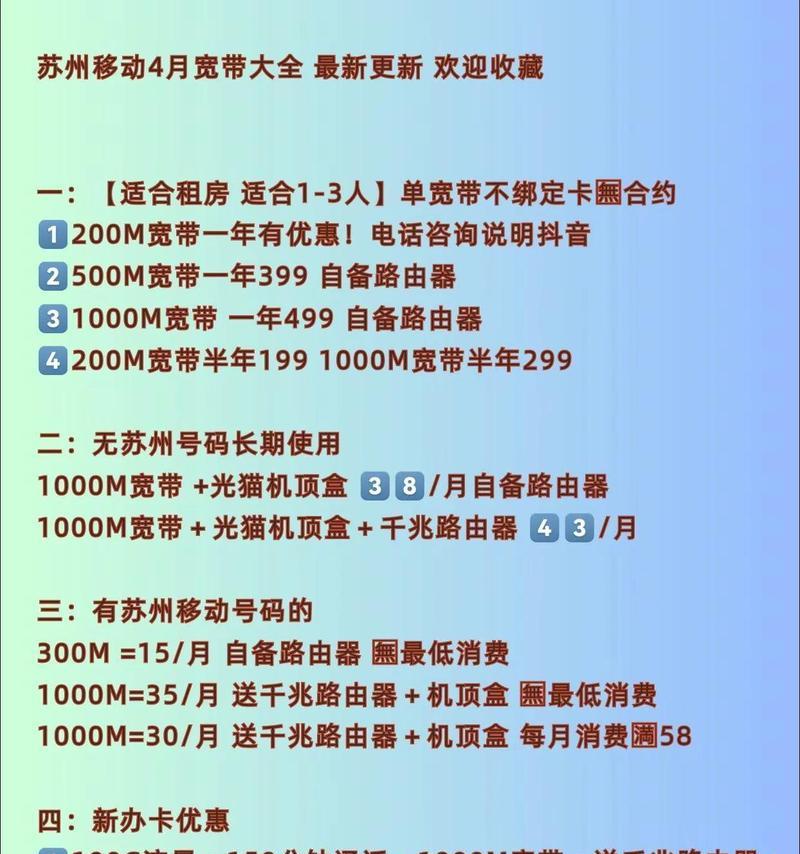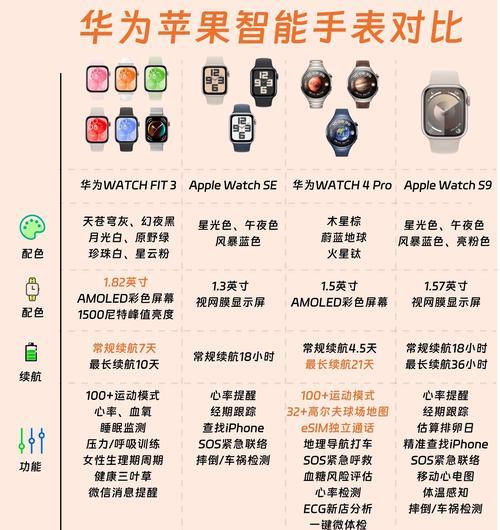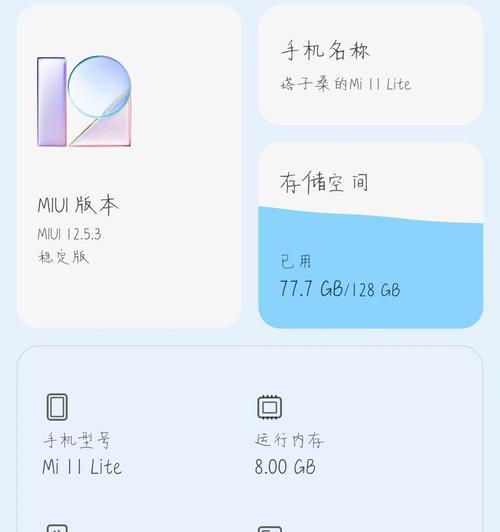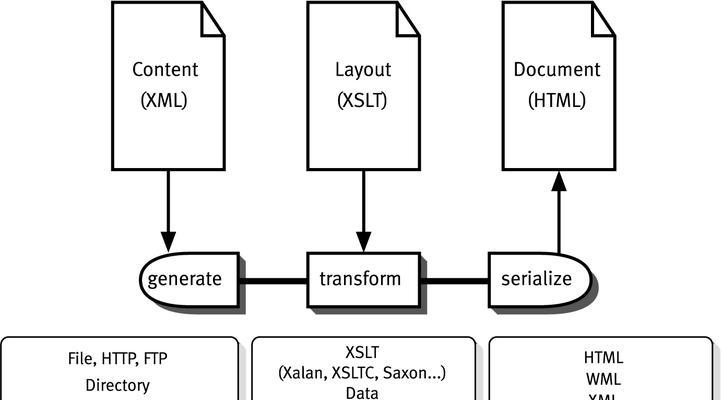手机设置拒绝接入路由器?网络拒绝接入怎么办?
核心关键词:手机设置拒绝接入路由器,网络拒绝接入解决
背景描述:随着移动互联网的普及,越来越多的设备连接至无线路由器。然而,一些用户可能会遇到手机设置拒绝接入路由器的网络问题。导致这一现象的原因可能多样,从设备设置错误到网络信号不稳定,都可能造成连接困难。本文将详细介绍各种导致手机无法连接至路由器的原因,并提供详尽的解决步骤,帮助用户解决网络拒绝接入的问题。
手机设置拒绝接入路由器:原因与解决方案

1.检查路由器设置及权限限制
我们需要确认路由器的设置是否允许新设备接入。有时路由器设置中的访问控制列表(ACL)或MAC地址过滤功能可能阻止了手机设备的连接。
访问控制列表(ACL)
ACL用于指定哪些设备可以或不能连接到您的网络。如果您的手机MAC地址未在该列表中或被排除,将无法连接。
MAC地址过滤
您可以在路由器的设置中检查是否有启用MAC地址过滤功能。若手机的MAC地址不在允许列表中,则需要添加进去。
操作步骤:登录路由器管理界面,查看ACL设置和MAC地址过滤设置,确保手机的MAC地址被正确添加,没有被误设为拒绝进入。
2.确保路由器固件是最新的
路由器固件的最新更新通常包含性能改进和安全漏洞的修复。如果固件过时,可能会导致一些兼容性或连接问题。
操作步骤:登录路由器管理界面,进入系统状态或系统工具,查看固件版本并更新到最新版本。
3.重置路由器到出厂设置
如果以上方法都无法解决问题,可能需要将路由器恢复到出厂设置。这将清除所有自定义设置,但有时能解决一些难以定位的问题。
操作步骤:找到路由器上的复位按钮,并使用小针或笔尖按住它大约10秒钟,直到指示灯开始闪烁表明复位开始。
4.重启路由器和手机
有时候,简单的重启能解决连接问题。断电重启路由器和手机可以清除临时的网络故障。
操作步骤:拔掉路由器和手机的电源,等待大约30秒后重新启动它们。

5.检查手机的无线网络设置
手机自身的网络设置也可能是造成问题的原因。可能不小心开启了飞行模式,或者连接了错误的网络。
操作步骤:检查手机的无线网络设置,确保没有开启飞行模式,且选择的是正确的无线网络。
6.检查路由器的信号范围和干扰
路由器信号强度和周围环境的干扰也可能导致连接问题。信号过弱或干扰太强都可能造成连接不稳定。
操作步骤:移动手机或路由器以测试连接是否改善,或将路由器放置于更高位置,避开物理干扰。
7.检查路由器的DHCP服务器
DHCP服务器负责分配IP地址给连入网络的设备。如果服务器出现问题,可能会导致无法分配IP地址。
操作步骤:登录路由器管理界面,检查DHCP设置,默认状态下应该启用了DHCP。如果已关闭,请开启它。

8.检查手机的IP设置
有时手机的IP设置可能与网络设置不匹配,导致无法接收IP地址。
操作步骤:在手机的WiFi设置中,找到当前连接的网络详情,手动设置IP地址,通常设置为自动获取IP(DHCP)。
小结
通过以上步骤,您应该能够解决手机设置拒绝接入路由器的问题。如果在过程中遇到任何问题,不妨回顾每一步骤,确保每项设置都正确无误。同时,如果你的路由器或手机有所损坏,请考虑联系专业技术支持。
总而言之,网络连接的问题大多是由于设备设置不当或外部因素干扰所致。仔细检查每一步设置并保持设备更新,您将能确保稳定的网络接入体验。如本文未涵盖您的具体情况,请咨询相关的网络技术人员以获得更专业的帮助。
版权声明:本文内容由互联网用户自发贡献,该文观点仅代表作者本人。本站仅提供信息存储空间服务,不拥有所有权,不承担相关法律责任。如发现本站有涉嫌抄袭侵权/违法违规的内容, 请发送邮件至 3561739510@qq.com 举报,一经查实,本站将立刻删除。
- 站长推荐
-
-

Win10一键永久激活工具推荐(简单实用的工具助您永久激活Win10系统)
-

华为手机助手下架原因揭秘(华为手机助手被下架的原因及其影响分析)
-

随身WiFi亮红灯无法上网解决方法(教你轻松解决随身WiFi亮红灯无法连接网络问题)
-

2024年核显最强CPU排名揭晓(逐鹿高峰)
-

光芒燃气灶怎么维修?教你轻松解决常见问题
-

如何利用一键恢复功能轻松找回浏览器历史记录(省时又便捷)
-

红米手机解除禁止安装权限的方法(轻松掌握红米手机解禁安装权限的技巧)
-

小米MIUI系统的手电筒功能怎样开启?探索小米手机的手电筒功能
-

华为系列手机档次排列之辨析(挖掘华为系列手机的高、中、低档次特点)
-

探讨路由器黄灯的含义及解决方法(深入了解路由器黄灯状况)
-
- 热门tag
- 标签列表
- 友情链接